mds是什么文件?mds文件怎么打开用什么软件
更新日期:2023-09-01 18:38:19
来源:网友投稿
在使用电脑过程中,我们会遇到各种各样的文件格式,其中一些比较少见的,用户可能会不知道是什么文件,怎么打开,如mds是什么文件,用什么打开问的朋友很多,这里小编和大家讲解一下。
mds是什么文件?
MDS文件镜像文件格式之一,想要打开这个文件必须借助虚拟光驱来加载运行,mds文件是镜像文件的一种,mds和mdf文件一定是一起的,mds文件的容量较小,mdf文件的容量较大,数据都存放在这个文件内。平时应该把他们存放在一个文件夹内。但是,当把它们装载入虚拟光驱或把它们复制到Alcohol的文件列表以后,它们就合二为一了。只以mds文件的名称出现。mds文件和mdf文件统称mds文件。
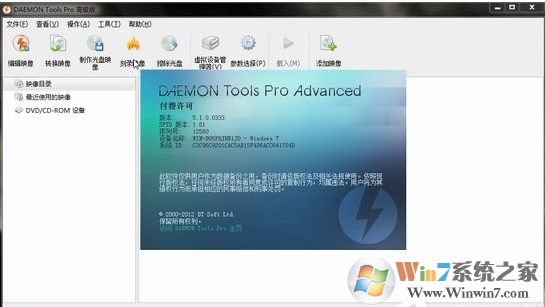
mds文件怎么打开用什么软件
虚拟光驱类软件可以打开mds文件,推荐使用DAEMON Tools打开直接可以刻录。其它著名的虚拟光驱软件还有UltraISO、PowerISO、酒精Alcohol等等都非常好用。
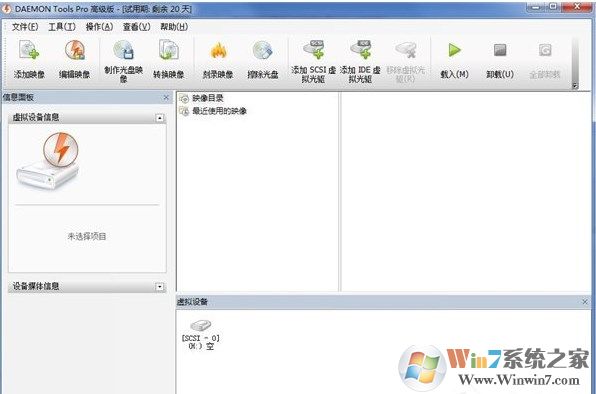
MDS文件怎么打开
1、我们首先需要下载虚拟光驱软件DAEMON Tools,安装好我们启动它。因为小编下载的是英文版,所以让我们点击左下角的“Add Image”,当然如果大家使用中文版的话就更简单了。
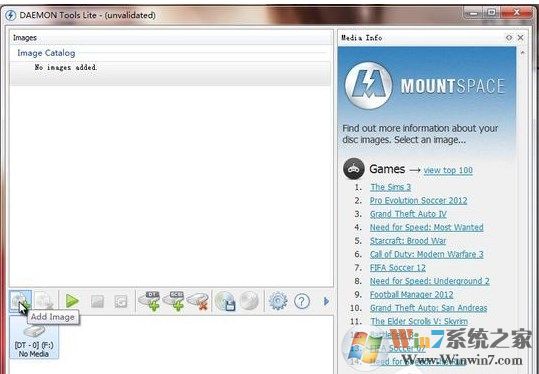
2、然后选择我们需要加载的MDS文件,打开。
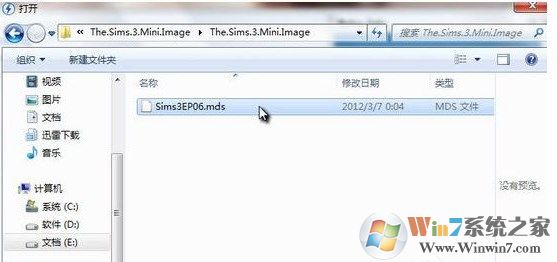
3、之后我们回到DAEMON Tools界面,在上部就可以看到一个镜像文件列表,我们选择刚刚打开的MDS文件,右键点击选择“Mount”。
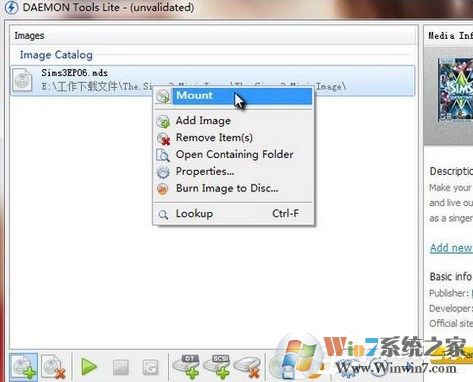
4、如果您还没破解或者注册的话,会提示您激活,我们直接一路“退出即可”。
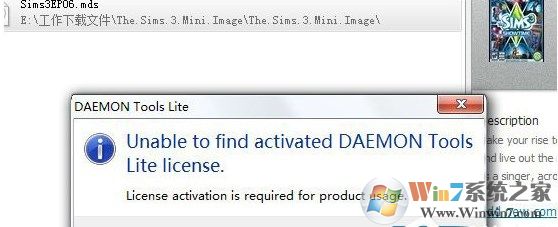
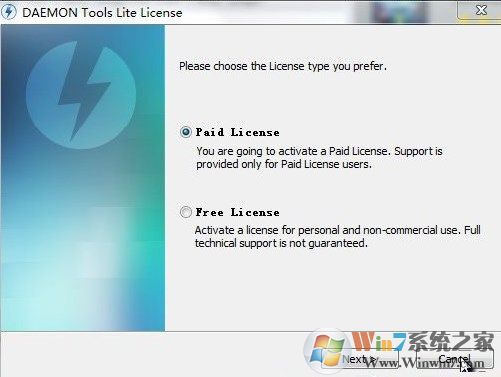
5、MDS文件正在加载;
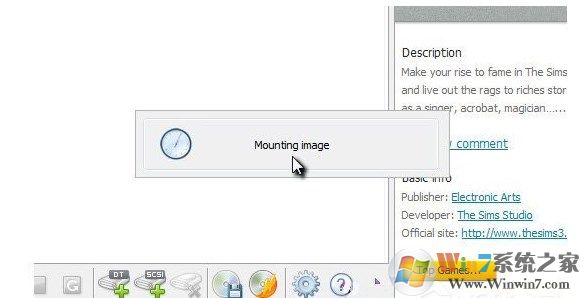
6、加载完成后,我们打开“我的电脑”,可以看到一个多出来的“BD_ROM 驱动器”,接下来就跟正常使用光驱一样操作就可以啦!
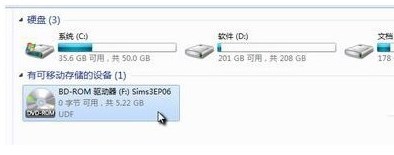
7、打开驱动器我们就可以看到MDS文件中的内容了。
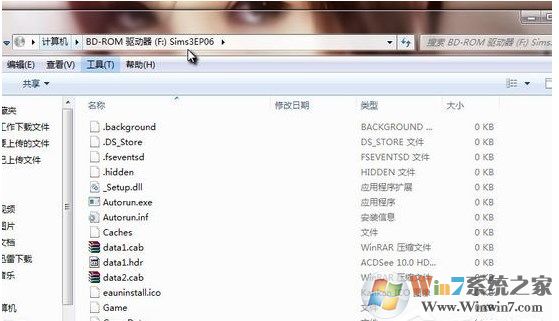
怎么样MDS文件打开还是非常简单的,大多虚拟光驱都可以支持该格式,如果遇到不支持的可以尝试修改扩展名为iso再加载即可。
- monterey12.1正式版无法检测更新详情0次
- zui13更新计划详细介绍0次
- 优麒麟u盘安装详细教程0次
- 优麒麟和银河麒麟区别详细介绍0次
- monterey屏幕镜像使用教程0次
- monterey关闭sip教程0次
- 优麒麟操作系统详细评测0次
- monterey支持多设备互动吗详情0次
- 优麒麟中文设置教程0次
- monterey和bigsur区别详细介绍0次
周
月












